WordPress 6.3 กำลังจะมา! รู้ไฮไลท์ใหม่ทั้งหมด
เผยแพร่แล้ว: 2023-07-21คุณรู้สึกตื่นเต้นกับการมาถึงของ WordPress 6.3 ที่หลายคนรอคอยหรือไม่? ถ้าใช่ นี่คือที่ที่ดีที่สุดในการ ค้นหาไฮไลท์ใหม่ๆ
WordPress 6.3 อยู่ในขั้นตอนสุดท้ายของการพัฒนา โดยมีแผนเปิดตัวใน วันที่ 8 สิงหาคม 2023 ไม่ต้องสงสัยเลยว่าการเปิดตัวครั้งสำคัญนี้มีขึ้นเพื่อปฏิวัติวิธีที่เรา สร้างและจัดการไซต์ นอกจากนี้ คุณจะได้รับ คุณสมบัติ ที่เป็นนวัตกรรมใหม่ และ การปรับปรุงต่างๆ แล้วคุณล่ะอยากรู้จักพวกเขาไหม?
เวอร์ชันเบต้า อยู่ระหว่างการทดสอบอย่างพิถีพิถัน และ Release Candidate (RC) เพิ่งเปิดตัว แต่คุณยังสามารถแอบ ดูคุณสมบัติที่กำลังจะมีขึ้นได้
ข่าวดี! บทความนี้แสดง คุณลักษณะใหม่ๆ ของ WordPress 6.3 ทั้งหมด นอกจากนี้ คุณจะได้เรียนรู้วิธีทดสอบเวอร์ชันเบต้าหรือ RC และรายงานข้อเสนอแนะเพื่อการปรับปรุง
ดังนั้น เตรียมตัวให้พร้อมสำหรับอนาคตอันน่าตื่นเต้นของ WordPress!
แนะนำ WordPress 6.3 – ค้นพบเวอร์ชัน WordPress ที่กำลังจะมาถึง
WordPress เวอร์ชัน 6.3 ใหม่ถูกกำหนดให้เผยแพร่ใน วันที่ 8 สิงหาคม 2023 การประกาศนี้สร้างความตื่นเต้นให้กับเจ้าของเว็บไซต์ นักพัฒนา และบล็อกเกอร์หลายล้านคน
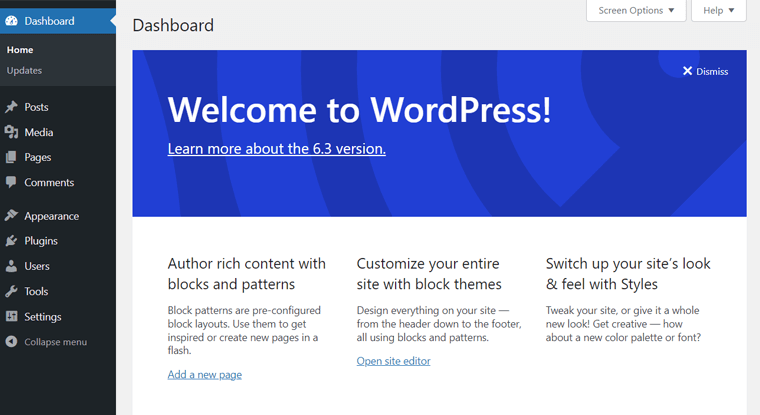
เวอร์ชันนี้สัญญาว่าจะต่อยอดจากชื่อเสียงของแพลตฟอร์มในด้านความเป็นมิตรต่อผู้ใช้ ความอเนกประสงค์ และประสิทธิภาพ ท้ายที่สุด มันจะสร้างความแข็งแกร่งในฐานะตัวเลือกไปสู่การสร้างและจัดการเว็บไซต์ไดนามิก
WordPress จะนำการปรับปรุง การเพิ่มประสิทธิภาพ และคุณลักษณะต่าง ๆ มาปรับปรุงประสบการณ์ผู้ใช้อย่างแน่นอน แน่นอน คุณจะได้รับ คุณสมบัติ และ การปรับปรุง ใหม่กว่า 500 รายการ พร้อม การแก้ไขข้อบกพร่องมากกว่า 400 รายการ ในรุ่นนี้
ดังนั้น การอัปเดตนี้จะรองรับทั้งผู้เริ่มต้นและนักพัฒนาที่ช่ำชอง ช่วยให้พวกเขาได้ปลดปล่อยความคิดสร้างสรรค์
เมื่อวันวางจำหน่ายทั่วไปใกล้เข้ามา ความคาดหวังก็ก่อตัวขึ้นภายในชุมชน WordPress ดังนั้น คุณอาจรอคอยที่จะสำรวจศักยภาพของเวอร์ชันใหม่อย่างใจจดใจจ่อ ไม่ใช่เหรอ?
ไฮไลท์ใหม่ของ WordPress 6.3
ขณะนี้ คุณจะพบเวอร์ชันเบต้าต่างๆ และ Release Candidate แรก ทั้งหมดพร้อมสำหรับการดาวน์โหลดและทดสอบแล้ว คุณจึงตรวจสอบและประเมินผลได้จากเว็บไซต์ทดสอบ แต่คุณสมบัติเหล่านี้อาจเปลี่ยนแปลงได้ก่อนการเปิดตัวครั้งสุดท้าย
เราได้ทดสอบและตรวจสอบคุณสมบัติใหม่บนเว็บไซต์ทดสอบแล้ว เหนือสิ่งอื่นใด เราได้รวบรวมไฮไลท์ WordPress ล่าสุดไว้ด้านล่าง
ดังนั้นสิ่งที่คุณรอ? ไปหาพวกเขากันเถอะ!
1. เพิ่มประสิทธิภาพ
WordPress 6.2 รุ่นก่อนหน้ามีการปรับปรุงประสิทธิภาพที่น่าทึ่ง ขณะนี้ รุ่นใหม่ถูกกำหนดให้มี การอัปเดตที่เกี่ยวข้องกับประสิทธิภาพมากกว่า 170 รายการ ซึ่งรวมถึง:
- เลื่อนและรองรับ async กับ WP Scripts API (Application Programming Interface)
- การเพิ่มประสิทธิภาพความละเอียดของเทมเพลตบล็อก
- รองรับ PHP เวอร์ชัน 8.0, 8.1 และ 8.2 ได้ดีขึ้น
- การเพิ่มประสิทธิภาพในการโหลดภาพแบบ Lazy Loader และตัวโหลดอิโมจิ เป็นต้น
สิ้นสุดการสนับสนุนสำหรับ PHP 5
ในความเป็นจริง WordPress 6.3 จะยุติการสนับสนุน PHP 5 ใช่แล้ว คุณอ่านไม่ผิด!
WordPress 6.2 รองรับ PHP 5.6.20 หรือสูงกว่า แต่ปัจจุบันมีเพียง 3.9% ของการติดตั้งที่ได้รับการตรวจสอบเท่านั้นที่ใช้ PHP 5.6 ณ เดือนกรกฎาคม 2023
ดังนั้น ทีมหลักของ WordPress จึง ยุติการสนับสนุน PHP 5.6.20 แม้ว่าเวอร์ชันขั้นต่ำที่รองรับจะถูกตั้งค่าเป็น PHP 7 แต่เวอร์ชัน PHP ที่แนะนำยังคงเป็น PHP 7.4 หรือสูงกว่า
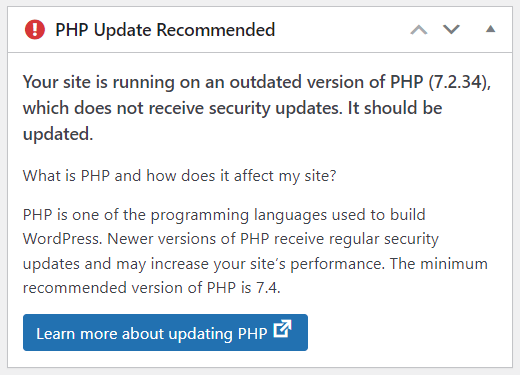
คุณใช้ PHP 5.6 บนเว็บไซต์ของคุณหรือไม่? สงสัยว่าจะเกิดอะไรขึ้นกับเว็บไซต์ของคุณ? ไซต์ดังกล่าวจะยังคงอยู่ในสาขา WordPress 6.2 พร้อมการอัปเดตความปลอดภัยอย่างต่อเนื่อง เนื่องจากนโยบายความปลอดภัยรองรับ WordPress เวอร์ชัน 4.1 ขึ้นไป
ดังนั้น เราขอแนะนำให้เจ้าของเว็บไซต์ PHP 5.6 เปลี่ยนการตั้งค่าเวอร์ชัน PHP จากแผงควบคุมการโฮสต์
นอกจากนี้ Gutenberg เป็นปลั๊กอิน WordPress เพื่อปรับปรุงความสามารถของตัวแก้ไขบล็อก มีแผนเผยแพร่แยกต่างหากจากคอร์ WordPress และรองรับ WordPress 2 รุ่นล่าสุด ดังนั้น Gutenberg อาจจะรองรับ PHP 5.6 จนกว่า WordPress 6.4 จะเปิดตัว
2. เครื่องมือแก้ไขไซต์ที่ง่ายดาย
WordPress เวอร์ชันที่กำลังจะมาถึงนี้จะมีรูปลักษณ์ใหม่สำหรับ Site Editor คุณจะได้รับประสบการณ์ที่มีประสิทธิภาพและเป็นมิตรกับผู้ใช้มากขึ้นในขณะที่นำทาง แก้ไข และจัดการไซต์ของคุณ
งั้นมาดูไฮไลท์สำคัญทีละตัวกันเลย!
แถบด้านข้างการนำทางที่ออกแบบใหม่
หากคุณใช้เวอร์ชัน 6.2 คุณจะพบเนวิเกเตอร์ใหม่สำหรับเครื่องมือแก้ไขไซต์ เมนูในแถบด้านข้างประกอบด้วย ' เทมเพลต' และ ' ส่วนของเทมเพลต'
ตอนนี้ 6.3 จะขยายแถบด้านข้างการนำทางนี้และแทรกเมนูเพิ่มเติม พวกเขาคือ:
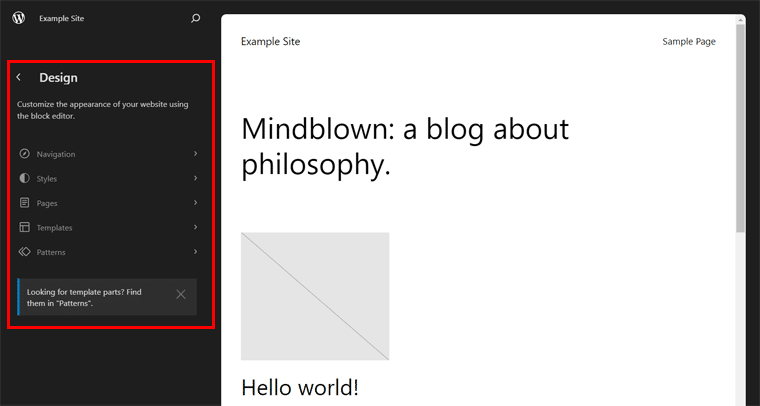
- การนำทาง: ที่นี่ คุณจะพบลิงก์ที่แสดงอยู่ในบล็อกการนำทางของคุณ นอกจากนี้ คุณสามารถจัดเรียงใหม่หรือลบรายการเมนูของคุณ และใช้ตัวเลือก 'แก้ไข' เพื่อทำการเปลี่ยนแปลง
- สไตล์: เมนูนี้ให้คุณเลือกและดูตัวอย่างรูปแบบต่างๆ ของธีมของคุณ นอกจากนี้ คุณยังสามารถเปิด ' หนังสือสไตล์ ' เพื่อดูว่าองค์ประกอบทั้งหมดของไซต์ของคุณจะมีลักษณะอย่างไรเมื่อมีสไตล์ของธีม หรือใช้แผงสไตล์ส่วนกลางจาก ' แก้ไขสไตล์ '
- หน้า: ในเมนูนี้ คุณจะเห็นหน้าที่มีอยู่ทั้งหมดบนไซต์ของคุณ รวมถึงแบบร่าง เหนือสิ่งอื่นใด คุณสามารถเปิด แก้ไข และตั้งค่าเพจได้โดยตรงจากเครื่องมือแก้ไขไซต์
- เทมเพลต: เช่นเดียวกับก่อนหน้านี้ เมนูนี้มีเทมเพลตที่คุณสามารถเลือกแก้ไขได้ นอกจากนี้ คุณสามารถคลิกตัวเลือก ' เพิ่มเทมเพลตใหม่ ' เพื่อสร้างเทมเพลตใหม่
- รูปแบบ: ที่นี่อยู่ใน ส่วนของเทมเพลต พร้อมกับ ' รูปแบบธีม ' และ ' รูปแบบของฉัน ' นอกจากนี้ยังมีตัวเลือกเพื่อให้คุณจัดการแยกต่างหาก
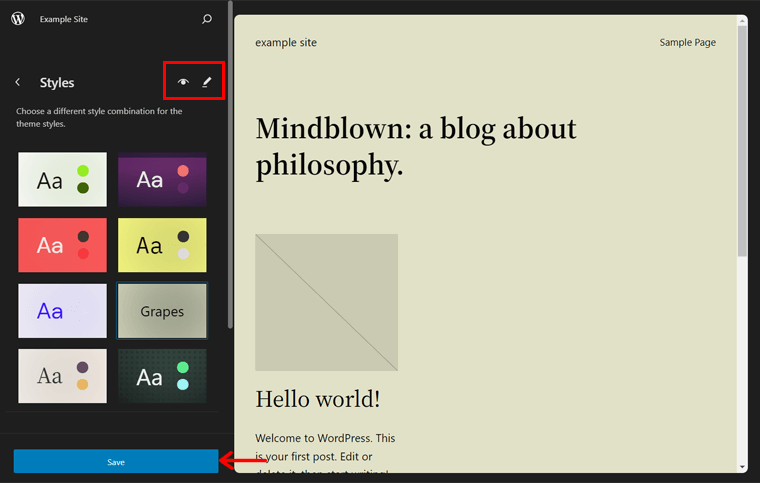
การแก้ไขเพจ เนื้อหา และเทมเพลตที่รวดเร็วขึ้น
คาดเดาอะไร ตัวแก้ไขไซต์จะมีประสบการณ์การโหลดที่ดีขึ้น มีอะไรอีก?
ดังที่ได้กล่าวไว้ก่อนหน้านี้ คุณสามารถเพิ่มและแก้ไขเพจของคุณได้โดยตรงผ่านเครื่องมือแก้ไขไซต์ สิ่งนี้ทำให้กระบวนการสร้างไซต์ง่ายขึ้น เนื่องจากคุณไม่จำเป็นต้องไปที่โปรแกรมแก้ไขหน้าเฉพาะ
เพียงเปิดหน้าจากการนำทาง ตัวอย่างเช่น ' หน้าแรกของบล็อก ' ตอนนี้ คุณสามารถกำหนดค่าหน้า คุณสามารถกำหนดจำนวนบล็อกโพสต์ต่อหน้าและเปิดใช้การสนทนาได้ที่นี่ นอกจากนี้ คุณสามารถกดตัวเลือก ' แก้ไข ' เพื่อเริ่มแก้ไขหน้าบล็อกของคุณ
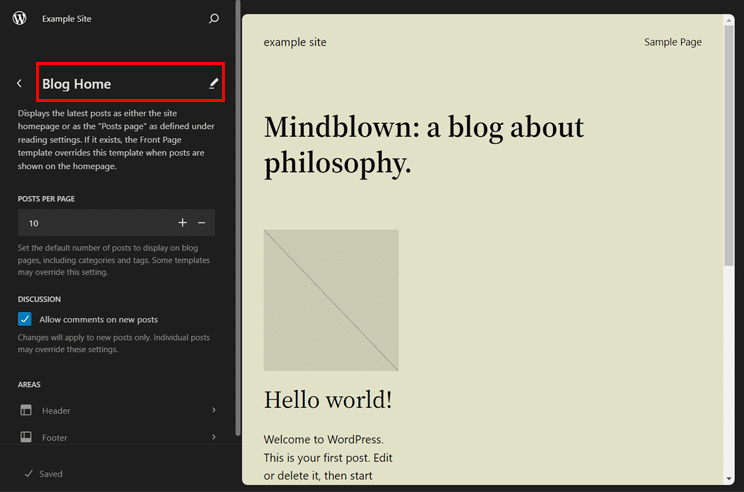
ไม่ต้องพูดถึง คุณสามารถคลิกตัวเลือก ' ร่างหน้าใหม่ ' เพื่อสร้างหน้าใหม่ ตอนนี้ คุณต้องใส่ชื่อหน้าและกดปุ่ม ' สร้างฉบับร่าง '
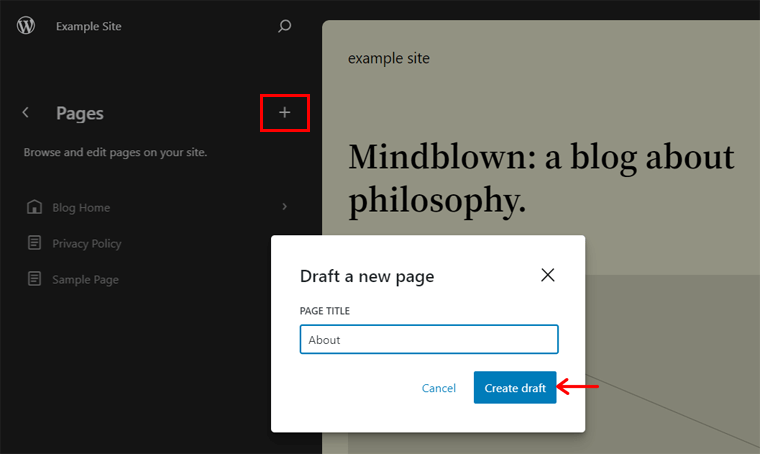
นอกจากนี้ คุณสามารถปรับแต่งเว็บไซต์ของคุณได้อย่างราบรื่นด้วยการแก้ไขเนื้อหา ในหน้าเดียวกัน คุณจะพบเมนูแบบเลื่อนลง 'เนื้อหา' ทางด้านขวา
ประกอบด้วยรายการเนื้อหาประเภทต่างๆ ทั้งหมดที่เพจของคุณมี คุณสามารถเลือกเนื้อหาจากที่นั่นเพื่อเข้าถึงเนื้อหาเฉพาะเพื่อให้แก้ไขได้ง่าย
เมื่อคุณเขียนเนื้อหาเสร็จแล้ว ให้คลิกปุ่ม 'บันทึก' เพื่อบันทึกหน้าใหม่
นอกเหนือจากนั้น การแก้ไขเทมเพลตเพื่อปรับเลย์เอาต์ยังสามารถทำได้ในเครื่องมือแก้ไขไซต์อีกด้วย ที่สำคัญที่สุด คุณสามารถแก้ไขเทมเพลตของเพจของคุณได้จากที่เราทำค้างไว้ก่อนหน้านี้
ใต้ตัวเลือก 'เนื้อหา' มีส่วน 'เทมเพลต' ตอนนี้ คุณสามารถคลิกปุ่ม ' แก้ไขเทมเพลต '
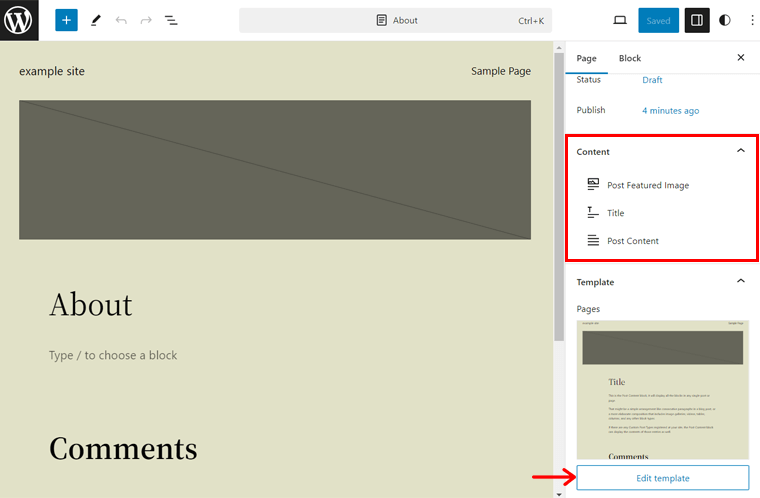
ซึ่งจะนำคุณไปยังอินเทอร์เฟซการแก้ไขเทมเพลต มันเจ๋งแค่ไหน?
จานคำสั่งที่มีประสิทธิภาพ
คุณลักษณะอื่นที่รอคอยของ 6.3 คือชุดคำสั่ง จะช่วยให้นำทางระหว่างแผงต่างๆ ของโปรแกรมแก้ไขไซต์หรือดำเนินการใดๆ ได้เร็วขึ้น ตัวอย่างเช่น คุณสามารถย้ายไปมาระหว่างเทมเพลต เพิ่มโพสต์หรือเพจใหม่ แก้ไขเทมเพลต เป็นต้น
ถ้าอย่างนั้นเรามาดูกันเลย!
เมื่อคุณเปิดตัวแก้ไขไซต์ในหน้าหรือแม่แบบใดๆ คุณจะพบชื่อหน้าหรือแม่แบบที่คุณกำลังดูอยู่ด้านบนสุด นอกจากนั้นยังมีตัวเลือก ' Ctrl+K '
หากคุณคลิกที่มัน แผงคำสั่งจะเปิดขึ้น ที่นั่น คุณสามารถค้นหาแผงที่คุณต้องการเปิดหรืองานที่คุณต้องการทำ
สมมติว่าคุณกำลังแก้ไขเทมเพลต หน้าแรกของบล็อก และต้องการเพิ่มบทความใหม่อย่างรวดเร็ว จากนั้น คุณสามารถค้นหาคำว่า 'เพิ่ม' และคุณจะเห็นตัวเลือก ' เพิ่มโพสต์ใหม่ ' คลิกตัวเลือกนี้ แล้วระบบจะนำคุณไปยังเครื่องมือแก้ไขโพสต์ ง่ายนิดเดียว!
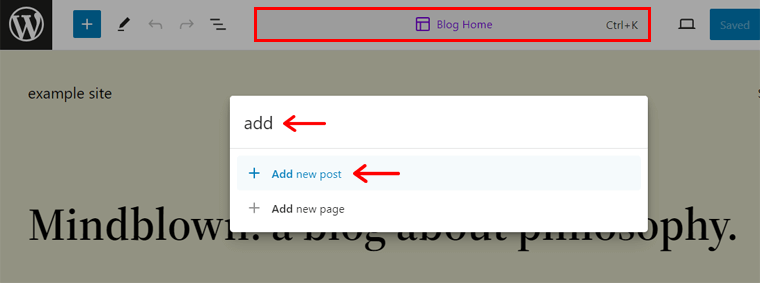
มีสิ่งหนึ่งที่เราพลาดไปก่อนหน้านี้ ในแถบด้านข้างการนำทางใหม่ คุณจะพบตัวเลือก ' Open Command Palette ' คุณสามารถพิมพ์คำสั่งหรือค้นหาสิ่งที่คุณต้องการได้จากที่นั่น
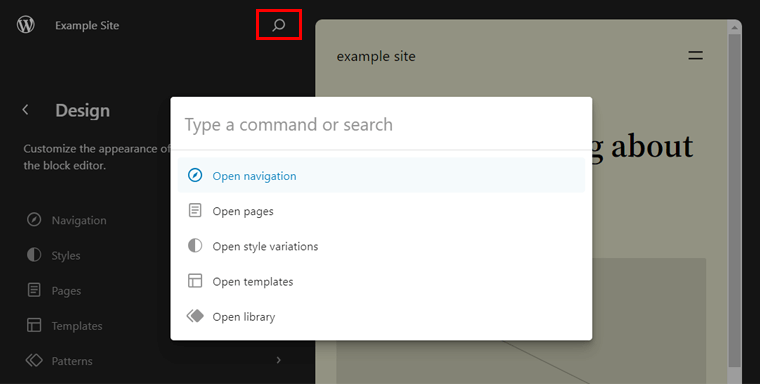
นอกจากนี้ เมื่อคุณวางเมาส์เหนือด้านซ้ายของตัวเลือกการค้นหานี้ คุณจะเห็นตัวเลือก ' ดูไซต์ ' เมื่อคลิกที่ตัวเลือกนี้ คุณจะสามารถเปิดเว็บไซต์ของคุณในแท็บใหม่ได้
ดีแค่ไหน?
การแก้ไขสไตล์ที่ใช้งานง่าย
ก้าวไปข้างหน้า WordPress 6.3 จะเริ่มแก้ไขรูปแบบ ช่วยให้คุณเห็นการเปลี่ยนแปลงที่บันทึกไว้กับสไตล์ของธีมและเลิกทำเมื่อจำเป็น
เพียงเปิดการตั้งค่าสไตล์ในตัวแก้ไข ที่นั่น คลิกตัวเลือก 'การแก้ไข' ที่มีอยู่ และเลือกตัวเลือก ' ประวัติการแก้ไข '
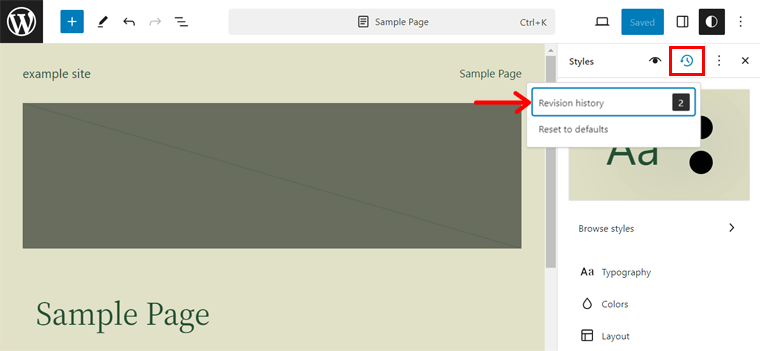
ตอนนี้ คุณจะเห็นรายการการแก้ไขที่มีอยู่ การประทับเวลา และผู้ใช้ที่ทำการเปลี่ยนแปลง หากต้องการย้อนกลับ ให้คลิกเวอร์ชันที่คุณต้องการแล้วกดปุ่ม 'นำไปใช้'
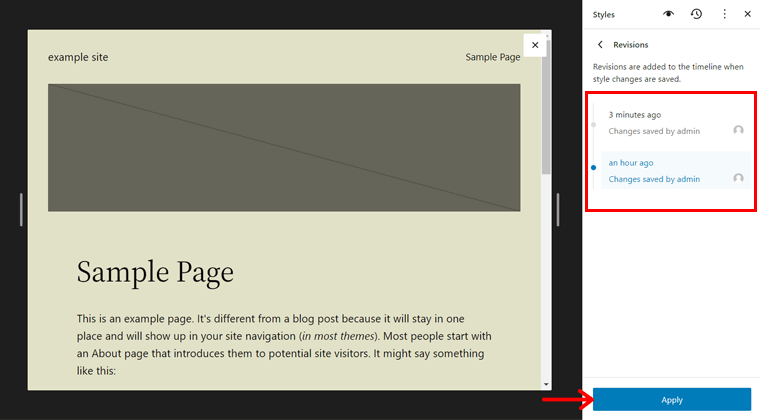
แค่นั้นแหละ! นั่นคือวิธีที่คุณสลับไปมาระหว่างเวอร์ชันต่างๆ และเปลี่ยนกลับเป็นสถานะก่อนหน้า
โหมดปราศจากสิ่งรบกวนแบบง่าย
ขณะนี้มีโหมดปราศจากสิ่งรบกวนในหน้าและตัวแก้ไขโพสต์สำหรับการสร้างเนื้อหา ด้วยการอัปเดตที่กำลังจะมีขึ้น คุณจะได้รับการอัปเดตในโปรแกรมแก้ไขไซต์ด้วย
ไม่ทราบว่าโหมดไร้สิ่งรบกวนคืออะไร? โหมดนี้จะซ่อนแผงด้านข้างและด้านบนทั้งหมด และปิดใช้งานแถบเครื่องมือบล็อก ทั้งหมดนี้เพื่อให้คุณโฟกัสไปที่การแก้ไขเนื้อหา
ต่อไปนี้เป็นภาพรวมคร่าวๆ ของวิธีเริ่มโหมดปราศจากสิ่งรบกวน
เปิดตัวแก้ไขไซต์และคลิกไอคอน 'ตัวเลือก' ที่ด้านบนขวา ที่นั่น ให้กดตัวเลือก ' ปราศจากสิ่งรบกวน ' เพื่อเริ่มโหมด นั่นคือทั้งหมด!
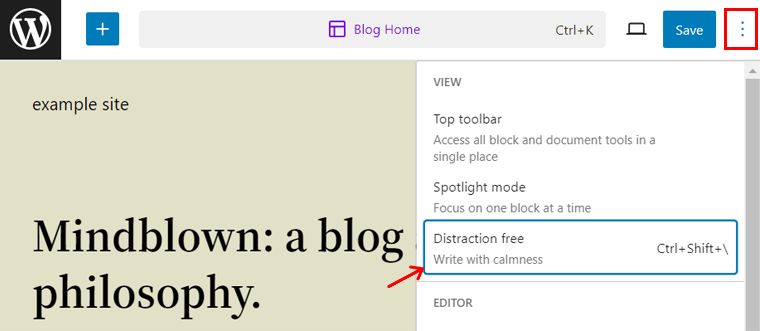
ดูตัวอย่างธีมบล็อกที่มีประโยชน์
เวอร์ชันใหม่จะทำให้ขั้นตอนการดูตัวอย่างธีม WordPress ง่ายขึ้นก่อนที่จะติดตั้งธีมที่สมบูรณ์แบบ เพราะคุณสามารถดูตัวอย่างธีมได้แบบสดภายในเครื่องมือแก้ไขไซต์
และยังมีอีกมากมายที่จะนำเสนอ มาดูกัน!
สมมติว่าคุณกำลังมองหาบล็อกธีมสำหรับเว็บไซต์ของคุณในเมนู ลักษณะที่ปรากฏ > ธีม ที่นั่น คุณสามารถคลิกปุ่ม ' แสดงตัวอย่างสด ' ของธีมได้
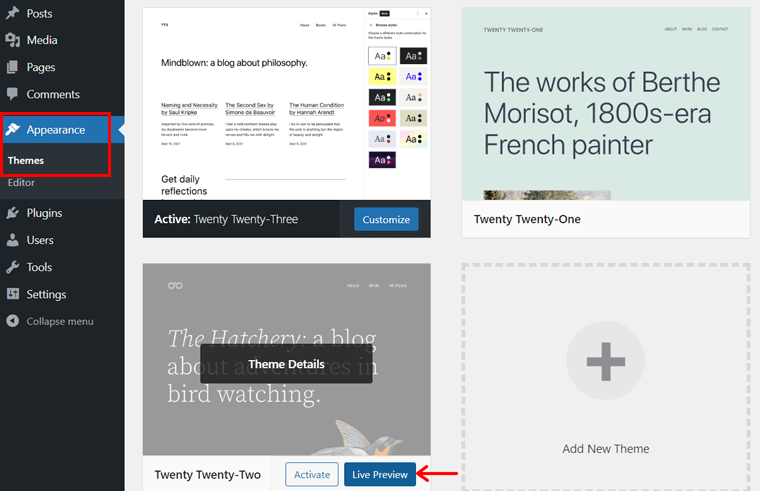
ซึ่งจะนำคุณไปยังเครื่องมือแก้ไขไซต์ โดยแสดงธีมที่คุณเพิ่งเลือกเพื่อดูตัวอย่าง นอกจากนี้ คุณจะได้รับเมนูทั้งหมดพร้อมตัวเลือกบนแถบด้านข้างการนำทางของคุณ
ดังนั้นคุณสามารถใช้เพื่อดูว่าเว็บไซต์ของคุณจะดูเป็นอย่างไรหลังจากที่คุณแก้ไขธีม หากคุณพอใจกับธีม คุณสามารถคลิกปุ่ม 'เปิดใช้งาน' จากเครื่องมือแก้ไขได้โดยตรง สิ่งนี้จะปรับปรุงการออกแบบเว็บไซต์ของคุณทันที
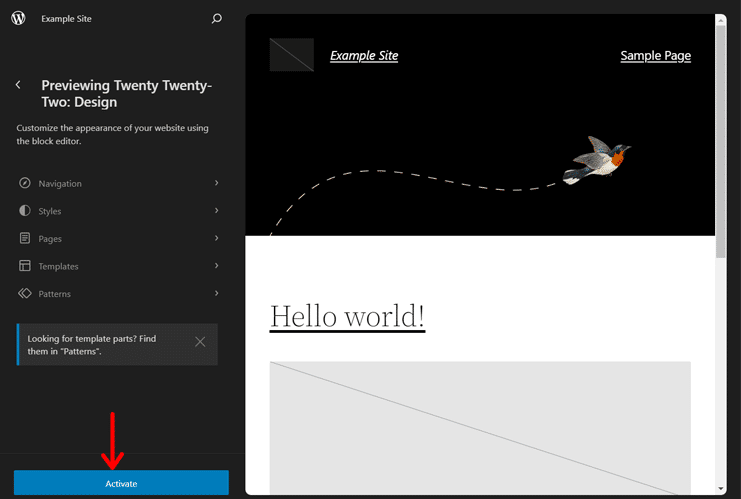
คุณกำลังมองหาธีมบล็อก WordPress ที่สมบูรณ์แบบอยู่หรือเปล่า?
หากคุณต้องการเพลิดเพลินกับคุณสมบัติการแก้ไขเว็บไซต์แบบเต็ม (FSE) คุณต้องใช้ธีมบล็อก WordPress นี่คือลิงค์ไปยังรายการธีมบล็อก WordPress ที่ดีที่สุดสำหรับ FSE:
3. บล็อกใหม่และอัปเดต
การเปลี่ยนแปลงที่สำคัญอีกอย่างหนึ่งในการอัปเดตใหม่คือการเพิ่มบล็อกใหม่ นอกจากนี้ คุณอาจพบการปรับปรุงบางอย่างก่อนหน้านี้ ลองมาดูที่พวกเขา
บล็อกรายละเอียดใหม่
'รายละเอียด' เป็นบล็อกใหม่ที่ประกอบด้วยชื่อสรุปที่ด้านบนและส่วนที่ยุบได้ด้านล่าง ดังนั้นผู้ใช้ต้องคลิกที่ข้อความสรุปเพื่อแสดงข้อมูลที่ซ่อนอยู่ภายใน
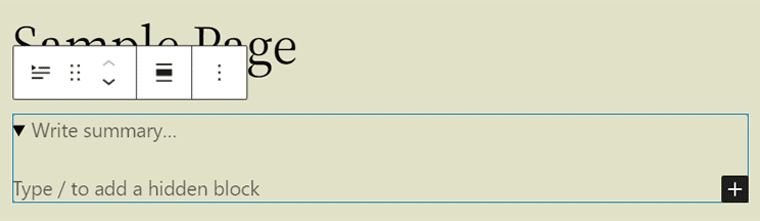
หากต้องการใช้ คุณควรเพิ่มบล็อก 'รายละเอียด' และทำให้ผู้ใช้ทุกคนมองเห็นข้อความได้ ด้านล่างให้เพิ่มเนื้อหาที่จะซ่อน เหนือสิ่งอื่นใด เนื้อหาในทั้งสองส่วนสามารถเป็นข้อความ รูปภาพ ฯลฯ
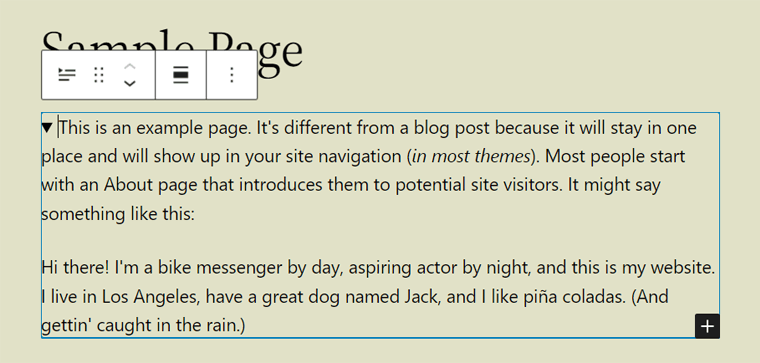
โดยทั่วไป คุณสามารถใช้บล็อกนี้เพื่อนำเสนอเนื้อหาที่ครอบคลุม เช่น สปอยเลอร์ ข้อมูลโค้ด ข้อมูลจำเพาะของผลิตภัณฑ์ ฯลฯ
บล็อกเชิงอรรถใหม่
ก่อนหน้านี้คุณต้องใช้ปลั๊กอิน WordPress เพื่อเพิ่มเชิงอรรถในบทความของคุณ ตอนนี้ เวอร์ชันใหม่จะสร้างบล็อก ' เชิงอรรถ ' พูดง่ายๆ ก็คือ บล็อกนี้ให้คุณเพิ่มการอ้างอิงได้
ก่อนอื่น คุณต้องเลือกข้อความที่คุณต้องการอ้างอิง จากนั้นคลิกปุ่ม 'เพิ่มเติม' บนแถบเครื่องมือบล็อก จากนั้นคลิกตัวเลือก ' เชิงอรรถ '
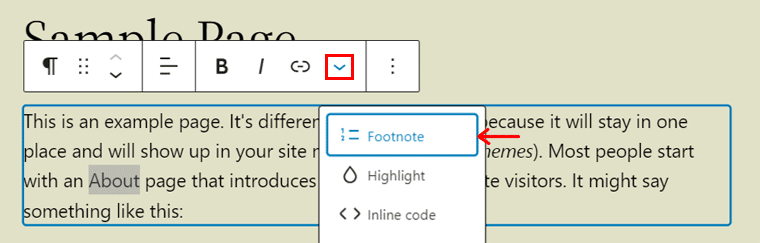
บล็อกเชิงอรรถจะถูกเพิ่มโดยอัตโนมัติที่ส่วนท้ายของเนื้อหาของคุณที่อ้างถึงข้อความของคุณ ตอนนี้คุณสามารถเพิ่มการอ้างอิงโดยใช้บล็อก
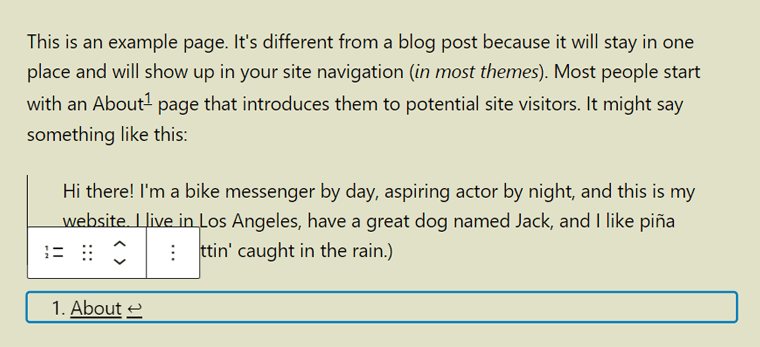
ไม่พบบล็อกที่คุณต้องการในแกน WordPress?
คุณสามารถค้นหาปลั๊กอิน WordPress หลายตัวที่มีบล็อกเพิ่มเติมสำหรับความต้องการที่หลากหลาย ดังนั้น คว้าหนึ่งในปลั๊กอินจากรายการด้านล่าง

อัปเดตเกี่ยวกับ Image, Spacer และ Cover Blocks
นอกจากบล็อกใหม่แล้ว คุณจะได้รับอัปเดตเกี่ยวกับบล็อกที่มีอยู่ด้วย บางบล็อกรวมถึง Image , Spacer และ Cover มาดูกันว่าบล็อกเหล่านี้จะสร้างความแตกต่างอะไร!
ขั้นแรก เมื่อคุณเพิ่มบล็อก รูปภาพ คุณสามารถเลือกอัตราส่วนกว้างยาวสำหรับรูปภาพได้ ซึ่งจะช่วยให้ผู้ใช้เลือกขนาดภาพในขณะที่รักษาอัตราส่วนไว้
ภาพหน้าจอด้านล่างแสดงตัวเลือก "อัตราส่วนภาพ" ต่างๆ สำหรับบล็อกรูปภาพ บางตัวเลือกได้แก่ Original, Square, Standard, Portrait เป็นต้น
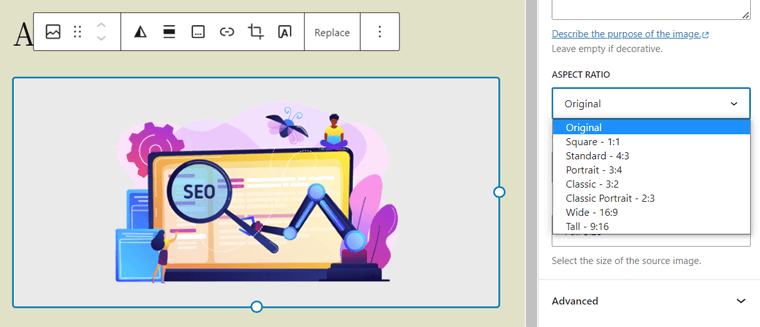
ยิ่งไปกว่านั้น สไตล์ส่วนกลางจะเสนอตัวเลือกสไตล์สำหรับคำอธิบายภาพ คุณสามารถค้นหาได้เมื่อคุณย้าย ' สไตล์ > การพิมพ์ '
ที่นั่น ไปที่ตัวเลือก ' คำอธิบายภาพ ' และเพลิดเพลินไปกับตัวเลือกสไตล์ที่แตกต่างกัน ตัวเลือกได้แก่ แบบอักษร ขนาด ลักษณะที่ปรากฏ และความสูงของบรรทัด
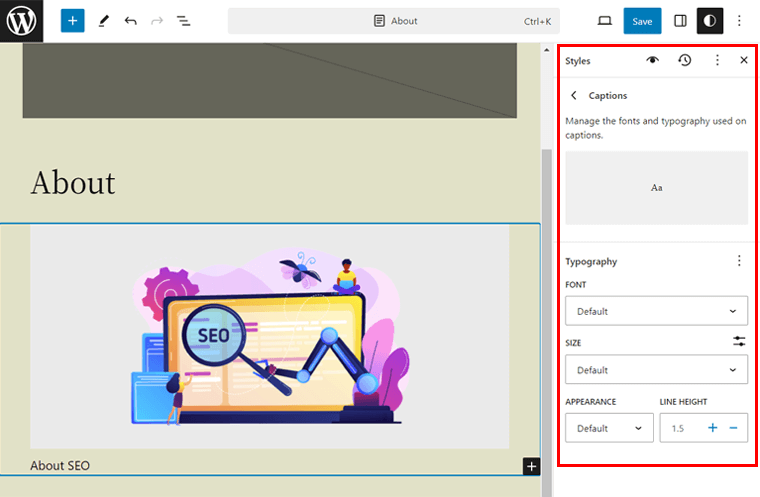
ในทำนองเดียวกัน WordPress 6.3 จะรวม ค่าที่ตั้งไว้ล่วงหน้า สำหรับบล็อก Spacer ซึ่งหมายความว่าคุณสามารถตั้งค่าระยะขอบแนวนอน แนวตั้ง หรือทั้งสองอย่างได้อย่างง่ายดายโดยใช้ตัวเลือกที่กำหนดไว้ล่วงหน้า
รู้วิธีการทำงานในภาพโดย:
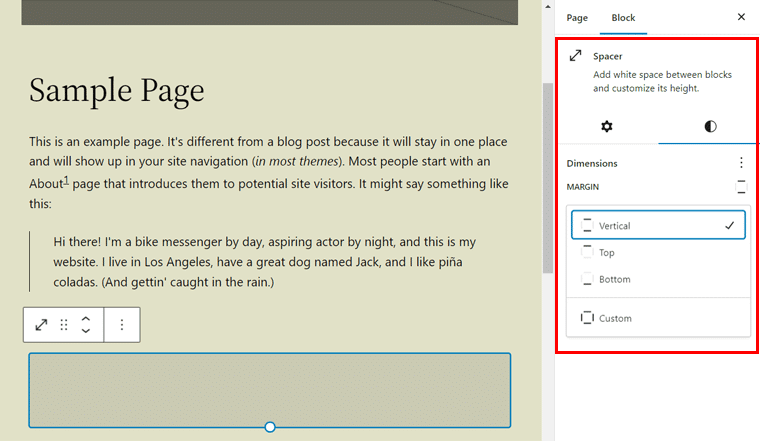
สุดท้าย แต่ไม่ท้ายสุด. บล็อก Cover จะมีการปรับปรุงหลายประการ ซึ่งรวมถึง:
- รวม เครื่องมือออกแบบสีข้อความ สำหรับข้อความภายในบล็อก Cover
- รองรับ ตัวกรอง duotone ซึ่งก่อนหน้านี้มีอยู่ในบล็อกรูปภาพ
- คุณอาจพบ ตัวเลือกเค้าโครง ต่างๆ คล้ายกับบล็อกกลุ่ม
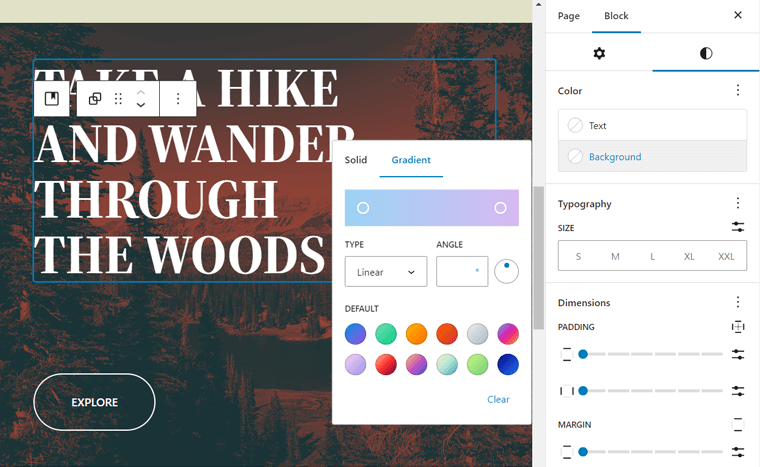
สับสนระหว่างบล็อกและวิดเจ็ตใช่ไหม อ่านบทความเปรียบเทียบนี้เกี่ยวกับ WordPress บล็อก vs วิดเจ็ต
4. การปรับปรุงรูปแบบ
น่ายินดีที่คุณจะได้รับการปรับปรุงรูปแบบมากมายในการอัปเดตที่กำลังจะมาถึง มาดูกันเลย!
รูปแบบที่ซิงค์และไม่ได้ซิงค์
ประการแรก WordPress 6.3 จะรวมบล็อกและรูปแบบที่ใช้ซ้ำได้เพื่อการปรับแต่งที่ดีขึ้นและประสบการณ์การใช้งานของผู้ใช้ ในความเป็นจริง เวอร์ชันใหม่แนะนำรูปแบบ 2 ประเภท:
- ซิงค์: รูปแบบที่ซิงค์เป็นบล็อกที่ใช้ซ้ำได้โดยใช้ชื่ออื่น เมื่อคุณเปลี่ยน จะส่งผลต่อรูปแบบการซิงค์เดิม
- ไม่ซิงค์: รูปแบบที่ไม่ซิงค์เป็นรูปแบบบล็อกดั้งเดิม คุณสามารถแทรกได้ตลอดเวลาและทำการเปลี่ยนแปลงโดยไม่กระทบกับรูปแบบเดิม
สร้าง บันทึก และจัดการรูปแบบได้อย่างง่ายดาย
ในโปรแกรมแก้ไขไซต์ เมนู 'รูปแบบ' จะแสดงส่วนแม่แบบและรูปแบบ คุณสามารถสร้าง บันทึก และจัดการทั้งรูปแบบที่ซิงค์และไม่ได้ซิงค์ได้ที่นี่ มาดูกัน!
ขั้นแรก คลิกตัวเลือก ' สร้างรูปแบบ ' ซึ่งมี 2 ตัวเลือก:
- สร้างส่วนเทมเพลต
- สร้างรูปแบบ
ตอนนี้ เลือกตัวเลือกที่ 2 และคุณจะได้รับป๊อปอัป เขียนชื่อของรูปแบบใหม่ที่นั่น นอกจากนี้ คุณยังสามารถดูตัวเลือก ' เก็บอินสแตนซ์รูปแบบทั้งหมดให้ตรงกัน '
หากคุณปิดใช้งานตัวเลือกนั้นและคลิกปุ่ม ' สร้าง ' แสดงว่าคุณกำลังสร้างรูปแบบที่ไม่ซิงค์ แต่ถ้าคุณเปิดใช้งานและกดปุ่ม 'สร้าง' มันจะกลายเป็นรูปแบบที่ซิงค์

ตอนนี้ คุณสามารถออกแบบรูปแบบของคุณและคลิกปุ่ม 'บันทึก'
นอกจากนี้ รูปแบบทั้งหมดของคุณจะถูกบันทึกไว้ในหมวดหมู่ ' รูปแบบของฉัน ' คุณยังสามารถค้นหาปุ่มค้นหาเพื่อค้นหารูปแบบ นอกจากนี้ยังมีอีก 3 หมวดหมู่ ได้แก่ ทั้งหมด ซิงค์ และ มาตรฐาน สิ่งนี้ช่วยให้คุณแยกแยะบล็อกและรูปแบบที่ใช้ซ้ำได้
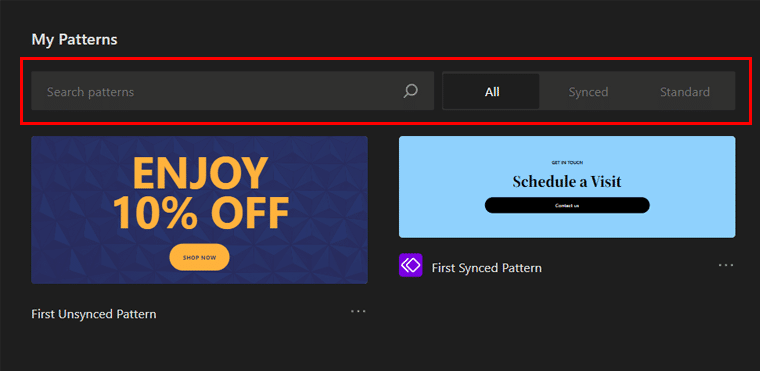
หากคุณต้องการจัดการรูปแบบของคุณ ให้คลิก ' จัดการรูปแบบทั้งหมดของฉัน ' บนแถบด้านข้าง ซึ่งช่วยให้คุณแก้ไข ลบ และส่งออกรูปแบบได้
สมมติว่าคุณไม่ได้ใช้เครื่องมือแก้ไขไซต์แต่ใช้โปรแกรมแก้ไขบทความหรือเพจทั่วไป ในสถานการณ์นั้น คุณสามารถสร้างรูปแบบใดก็ได้
ตัวอย่างเช่น เปิดโพสต์หรือเพจและสร้างการออกแบบ หากต้องการบันทึกการออกแบบนี้เป็นรูปแบบ ให้เลือกการออกแบบแล้วคลิก 'ตัวเลือก' ในแถบเครื่องมือ จากนั้นคลิกตัวเลือก ' สร้างรูปแบบ/บล็อกที่ใช้ซ้ำได้ '
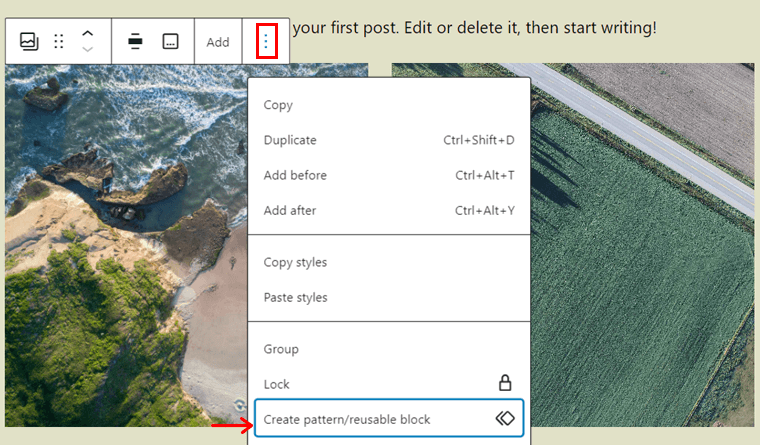
หลังจากนั้น คุณสามารถเขียนชื่อและเลือกรูปแบบที่จะซิงค์หรือไม่ซิงค์
คุณต้องการคำแนะนำเกี่ยวกับ WordPress Block Patterns หรือไม่?
ถ้าใช่ ก็นี่เลย คลิกลิงก์ด้านล่างเพื่อดูว่ารูปแบบบล็อกคืออะไรและจะใช้รูปแบบเหล่านี้ในการออกแบบเพจได้อย่างไร ไปเลย!
5. การปรับปรุงการใช้งาน
ต่อไปนี้เป็นคำอธิบายคุณลักษณะการใช้งานต่างๆ ที่คุณจะได้รับจากการอัปเดตใหม่ โดยทั้งหมดเน้นที่การลดขั้นตอนในการสร้างเว็บไซต์ ไปกันเถอะ!
การปรับปรุงแถบเครื่องมือ
ตามค่าเริ่มต้น แถบเครื่องมือบล็อกจะแสดงที่ด้านบนสุดของบล็อกเมื่อคุณเลือก สิ่งนี้ใช้พื้นที่มากขึ้นและอาจขัดขวางกระบวนการแก้ไขของคุณ
แต่คุณสมบัติ ' แถบเครื่องมือด้านบน ' ที่ได้รับการปรับปรุงสามารถแสดงแถบเครื่องมือบล็อกของแต่ละบล็อกบนแผงด้านบนทั่วไปได้แล้ว ใช่! เครื่องมือบล็อกและเอกสารทั้งหมดรวมอยู่ในที่เดียว
สับสน? ลองใช้คุณสมบัตินี้เพื่อทำความเข้าใจให้ดียิ่งขึ้น
ในเครื่องมือแก้ไข ให้ไปที่ 'ตัวเลือก' ทางด้านขวาและเปิดใช้งานคุณลักษณะ ' แถบเครื่องมือด้านบน '
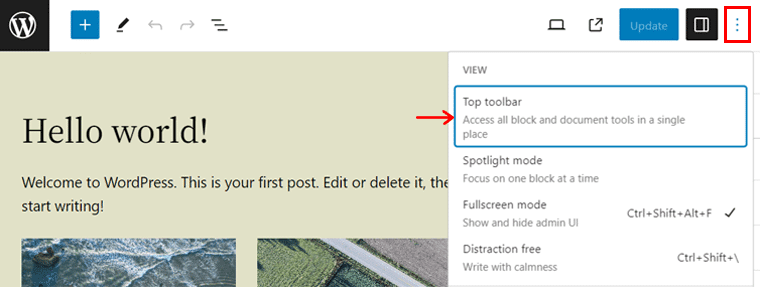
ตอนนี้ เลือกบล็อกใดก็ได้บนอินเทอร์เฟซของคุณ คุณพบแถบเครื่องมือบล็อกที่แผงด้านบนหรือไม่ ตรวจสอบภาพหน้าจอด้านล่างเพื่อดูว่ามีลักษณะอย่างไร:
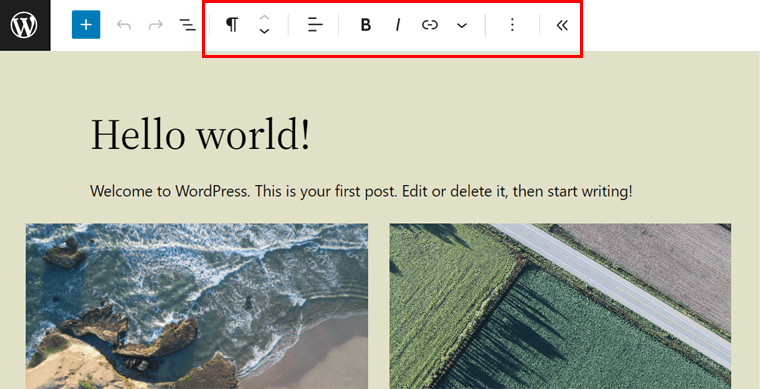
การขยายการขยายและการควบคุมระยะขอบ
จนถึง WordPress 6.2 หากคุณยกเลิกการเชื่อมโยงช่องว่างภายในและการควบคุมระยะขอบ พวกมันกินพื้นที่ในคอลัมน์ด้านขวา ตอนนี้ 6.3 จะแนะนำการขยายช่องว่างภายในและการควบคุมระยะขอบ ใช่ การควบคุมเหล่านี้มีขนาดกะทัดรัดและง่ายกว่าเมื่อก่อน มาดูกัน!
คุณจะพบการควบคุมการเติมและระยะขอบที่ได้รับการปรับปรุงในรูป แบบมิติข้อมูล ด้วยการอัปเดต คุณสามารถตั้งค่าช่องว่างภายในและระยะขอบจากทุกด้านหรือจากแต่ละด้านแยกกันได้อย่างง่ายดาย
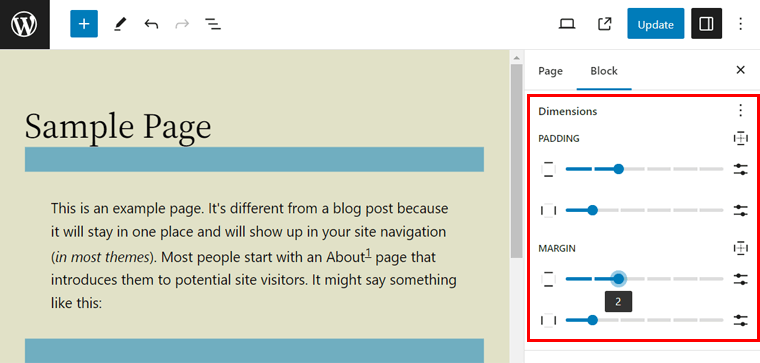
การควบคุมลิงก์ที่ดีขึ้น
เครื่องมือควบคุมลิงก์ในตัวแก้ไขบล็อกช่วยให้คุณเพิ่มลิงก์ได้ คุณอาจพบการปรับเปลี่ยนเครื่องมือนี้ในรุ่นถัดไป คุณสามารถสร้างเพจใหม่ได้โดยตรงจากเครื่องมือนี้เพื่อเชื่อมโยงข้อความของโพสต์หรือเพจของคุณ ลองดูกัน!
คุณสามารถเปิดหน้าหรือโพสต์และเลือกข้อความเพื่อเชื่อมโยงได้ บนแถบเครื่องมือบล็อก เลือกตัวเลือก 'ลิงก์'
สมมติว่าคุณต้องการเชื่อมโยงข้อความไปยังหน้าที่ยังไม่ได้สร้าง จากนั้น คุณสามารถค้นหาโดยใช้ชื่อเพจใหม่ และคลิกตัวเลือก ' สร้างเพจ ' สิ่งนี้จะสร้างหน้าใหม่ที่มีชื่อนั้นและลิงก์ไปยังข้อความของคุณ
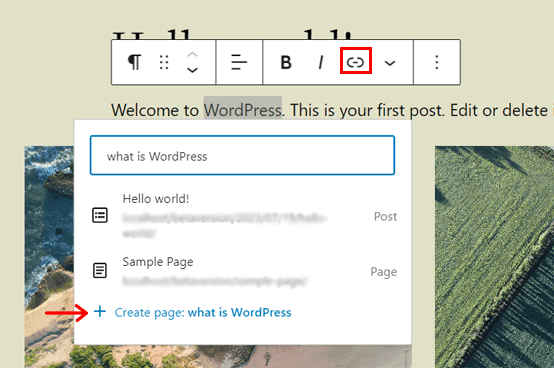
ยิ่งไปกว่านั้น คุณสามารถคลิกปุ่ม 'แก้ไข' บนลิงก์ ที่นั่น คุณจะพบส่วนใหม่ ' ขั้นสูง ' เปิดและคุณสามารถเลือกเปิดลิงก์ในแท็บใหม่ได้ สุดท้าย อย่าลืมกดปุ่ม 'บันทึก'
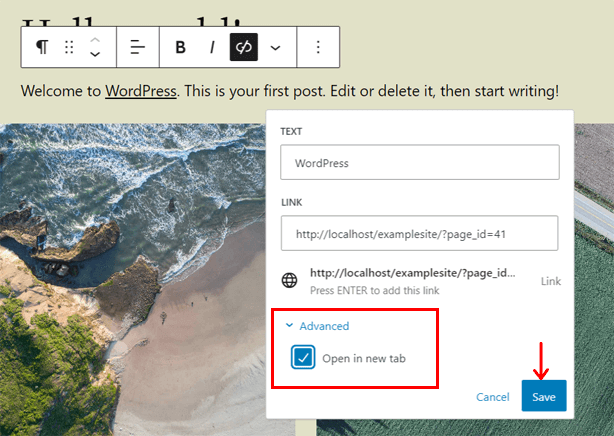
6. การเข้าถึงที่สมบูรณ์ยิ่งขึ้น
WordPress ทำให้ทุกคนสามารถเข้าถึงประสบการณ์การสร้างเว็บไซต์ได้เสมอ ต่อจากนั้น WordPress 6.3 มี การปรับปรุงการช่วยสำหรับการเข้าถึงมากกว่า 50 รายการ
ต่อไปนี้เป็นรายการของการปรับปรุงการช่วยสำหรับการเข้าถึงที่โดดเด่นบางส่วน:
- การติดฉลากที่สูงขึ้น
- แท็บขั้นสูงและการนำทางด้วยปุ่มลูกศร
- ลำดับชั้นของหัวเรื่องที่ปรับแต่งอย่างละเอียด
- การควบคุมเพิ่มเติมในโปรแกรมแก้ไขรูปภาพของผู้ดูแลระบบสำหรับโปรแกรมอ่านหน้าจอ
- การนำทางคำหลักที่ขัดเกลา
- รูปแบบการเข้าสู่ระบบที่ดีขึ้น ขั้นตอนการติดตั้ง และตารางรายการ
- ตั๋วการเข้าถึงเพิ่มเติมสามารถดูได้ใน WordPress Trac
ตรวจสอบรายการสั้น ๆ ของปลั๊กอินการช่วยสำหรับการเข้าถึง WordPress ที่ดีที่สุด เพื่อทำให้ไซต์ของคุณสามารถเข้าถึงได้มากขึ้น
7. การเปลี่ยนแปลงเบ็ดเตล็ดเพิ่มเติม
นอกเหนือจากฟีเจอร์และการปรับปรุงที่กล่าวถึงข้างต้นแล้ว ต่อไปนี้คือรายการการเปลี่ยนแปลงเบ็ดเตล็ดอื่นๆ:
- มีการดูแลระบบที่ได้รับการปรับปรุงซึ่งป้องกัน ข้อมูลที่ละเอียดอ่อนของผู้ใช้ที่เข้าสู่ระบบ ไม่ให้ถูก แคชและ เปิดเผย ต่อผู้อื่น ตัวอย่างเช่น ผ่านประวัติเบราว์เซอร์เมื่อผู้ใช้ออกจากระบบ
- เวอร์ชัน jQuery ได้รับการอัปเดต จาก v3.6.4 เป็น v3.7.0 jQuery เวอร์ชันล่าสุดนี้มีการแก้ไขข้อผิดพลาดจากวิธีการใหม่
- เพิ่มแอตทริบิวต์ 'required' ลงในฟิลด์ป้อนชื่อผู้ใช้และรหัสผ่านของแบบฟอร์มเข้าสู่ระบบ WordPress
- เปิดตัว hook ตัวกรองใหม่ ' plugin_list' ที่ให้คุณกรองปลั๊กอิน WordPress
- รวมป้ายกำกับประเภทโพสต์ใหม่ ' item_trashed ' ที่ช่วยให้ตัวแก้ไขบล็อกประกาศข้อความที่ถูกต้องเมื่อเอนทิตีถูกย้ายไปที่ถังขยะ
นั่นคือทั้งหมดสำหรับไฮไลท์ใหม่ของ WordPress 6.3! แต่อยู่ที่นี่ในขณะที่เราเปิดเผยขั้นตอนการทดสอบการอัปเดตที่กำลังจะมีขึ้น ดังนั้น อ่านต่อไป!
แผนการทดสอบและเผยแพร่ WordPress 6.3
ทำเครื่องหมายปฏิทินของคุณเนื่องจาก WordPress 6.3 รุ่นสุดท้ายมีกำหนดการใน วันที่ 8 สิงหาคม 2023 Release Candidate (RC) รุ่นแรกเปิดตัวเมื่อไม่กี่วันที่ผ่านมาใน วันที่ 18 กรกฎาคม 2023 ก่อนหน้านั้นมีการทดสอบเวอร์ชันเบต้าต่างๆ
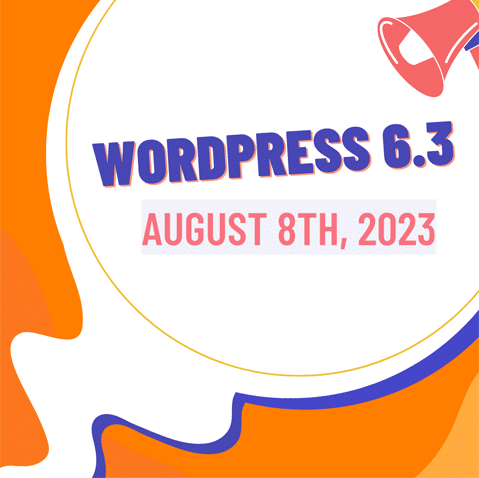
นอกจากนี้ เราขอแนะนำให้คุณทดสอบรุ่นพัฒนา RC ด้วยเหตุนี้ คุณจึงสามารถเข้าถึงฟีเจอร์ใหม่และการปรับปรุงยุคใหม่ของ WordPress ได้
นอกจากนี้ยังช่วยให้คุณระบุปัญหาความเข้ากันได้ที่เว็บไซต์ของคุณอาจมี โดยเฉพาะอย่างยิ่งเมื่อไซต์ของคุณมีโค้ดที่กำหนดเองหรือใช้ปลั๊กอินหลายตัว
คุณเป็นผู้พัฒนาปลั๊กอินหรือธีมหรือไม่? จากนั้น การทดสอบเวอร์ชันสำหรับการพัฒนาเป็นสิ่งสำคัญเพื่อให้แน่ใจว่าปลั๊กอินหรือธีมของคุณเข้ากันได้กับเวอร์ชันที่กำลังจะมาถึง
คุณจะทดสอบเวอร์ชัน WordPress 6.3 Beta/RC ใหม่ได้อย่างไร
โดยเฉพาะอย่างยิ่ง คุณไม่ควรทดสอบเวอร์ชันเบต้าหรือ RC บนเว็บไซต์จริงของคุณ แต่คุณยังต้องตั้งค่าเว็บไซต์ทดสอบซึ่งคุณสามารถสำรวจคุณสมบัติใหม่ที่คาดว่าจะได้รับ
ดังนั้นคุณต้องมีสภาพแวดล้อมการพัฒนาท้องถิ่นหรือเซิร์ฟเวอร์ชั่วคราว นี่คือคำแนะนำสำหรับคุณ!
ขั้นตอนที่ 1: ตั้งค่า Local Development Environment หรือ Staging Server
ง่ายที่สุด คุณสามารถกำหนดค่าเซิร์ฟเวอร์โฮสต์ภายในเครื่องบนอุปกรณ์ของคุณได้ อ่านบทช่วยสอนแบบเต็มเกี่ยวกับการติดตั้ง WordPress บนโฮสต์ในพื้นที่ของคุณ
หลังจากนั้น ต่อไปนี้เป็นขั้นตอนการตั้งค่าเวอร์ชัน RC ไปเลย!
ขั้นตอนที่ 2: ติดตั้งปลั๊กอิน WordPress Beta Tester
เมื่อสภาพแวดล้อมการทดสอบของคุณพร้อมแล้ว ให้ลงชื่อเข้าใช้แดชบอร์ดของ WordPress คุณต้องติดตั้งปลั๊กอิน WordPress ที่ให้คุณตั้งค่า WordPress 6.3 RC เวอร์ชันล่าสุด และปลั๊กอินคือ ' WordPress Beta Tester '
สิ่งที่คุณต้องทำคือไปที่เมนู ' ปลั๊กอิน > เพิ่มใหม่ ' ที่นั่น ค้นหา ' WordPress Beta Tester ' และคลิกที่ปุ่ม ' ติดตั้งทันที ' เมื่อคุณพบ
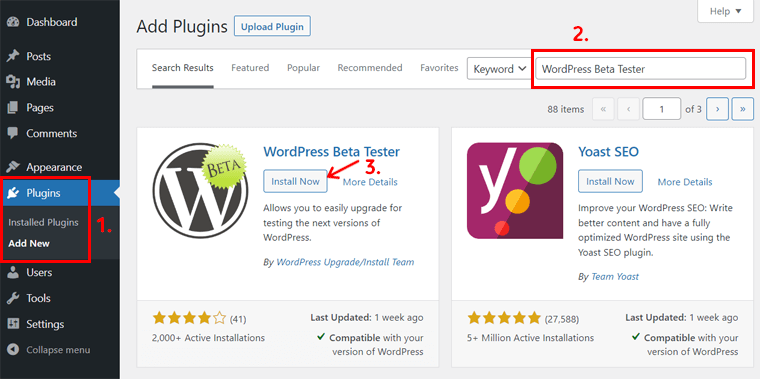
คลิกปุ่ม 'เปิดใช้งาน' อีกครั้งเพื่อเปิดใช้งานปลั๊กอินบนเว็บไซต์ทดสอบ
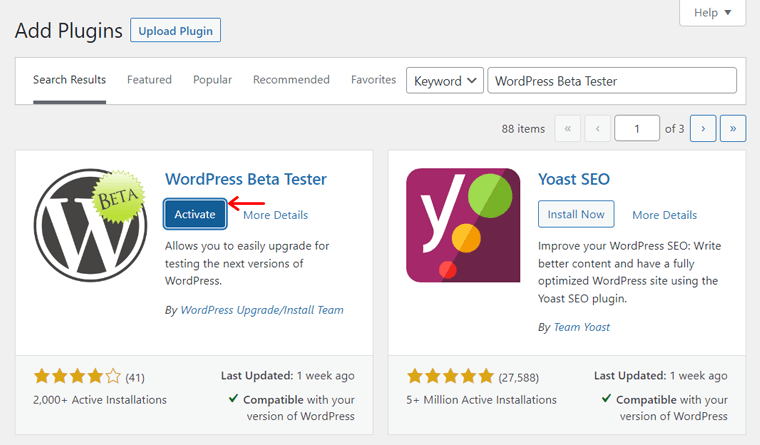
ขั้นตอนที่ 3: กำหนดค่าเครื่องมือทดสอบเบต้า
เมื่อติดตั้งและเปิดใช้งานปลั๊กอินแล้ว ให้เปิดเมนู ' เครื่องมือ > การทดสอบเบต้า ' ใน ' การตั้งค่า WP Beta Tester ' คุณจะพบวิธีต่างๆ ในการรับรุ่น RC
เราแนะนำให้เลือกช่อง ' Bleeding edge ' และตัวเลือกสตรีม ' Beta/RC เท่านั้น ' เพื่อใช้ความสามารถทั้งหมดของ 6.3 ดังนั้น เลือกตัวเลือกเหล่านี้แล้วกดปุ่ม ' บันทึกการเปลี่ยนแปลง '
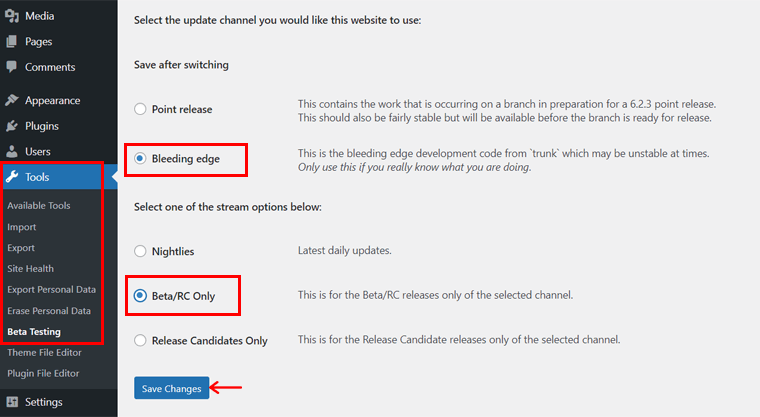
ตอนนี้ คุณสามารถอัปเดตแดชบอร์ด WordPress ของคุณได้จากเมนู ' แดชบอร์ด > อัปเดต ' จากนั้นคลิกปุ่ม ' อัปเดตเป็นเวอร์ชัน 6.3-RC1 '
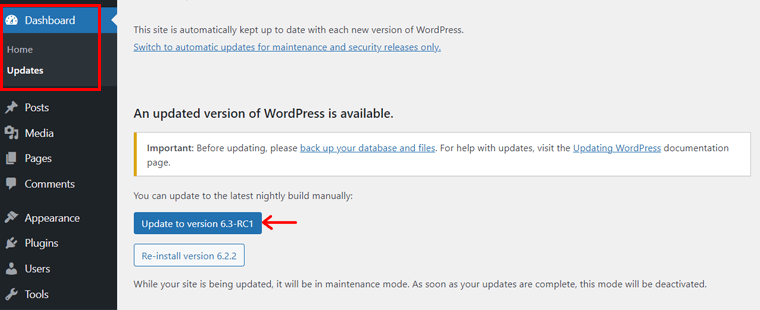
หากคุณต้องการเวอร์ชัน WordPress RC โดยตรง คุณสามารถดาวน์โหลดได้จากที่นี่ ดังนั้น คุณสามารถตั้งค่าเวอร์ชันนี้บนโลคัลโฮสต์ของคุณได้ทันที
ยินดีด้วย! ตอนนี้ คุณจะได้รับ WordPress 6.3 RC เวอร์ชันล่าสุดที่ติดตั้งบนแดชบอร์ด คุณจึงสามารถใช้มันเพื่อเข้าถึงไฮไลท์ใหม่ทั้งหมดของการเปิดตัวที่กำลังจะมาถึง
คุณรายงานคำติชม WordPress 6.3 ได้ที่ไหน
คุณพบปัญหาใด ๆ ในขณะใช้เวอร์ชันพัฒนาหรือไม่? ถ้าใช่ ต่อไปนี้เป็นบางสถานที่ที่คุณสามารถรายงานความคิดเห็นของคุณได้:
- คุณสามารถรายงานปัญหาไปยังพื้นที่อัลฟ่า/เบต้าในฟอรัมสนับสนุน
- หากคุณสามารถเขียนรายงานข้อผิดพลาดที่ทำซ้ำได้ คุณควรยื่นรายงานบน WordPress Trac
- ในแดชบอร์ดทดสอบ WordPress คุณจะพบตัวเลือก 'รายงานจุดบกพร่อง' ที่แผงด้านบน นอกจากนี้ แท็บ ' รายงานจุดบกพร่อง ' ยังมีอยู่ในเมนู ' เครื่องมือ > การทดสอบเบต้า '
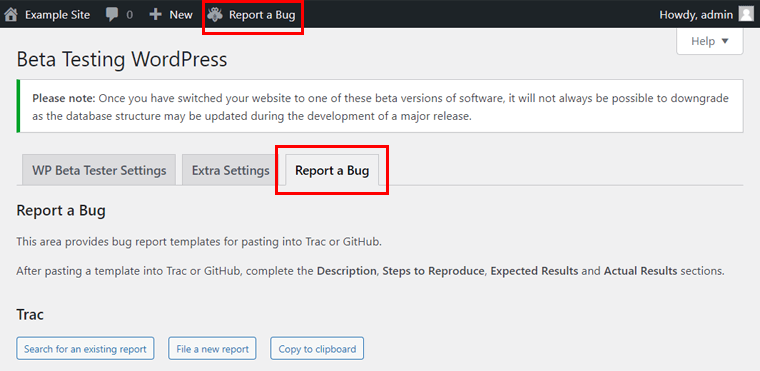
แต่ก่อนอื่น ตรวจสอบให้แน่ใจว่ายังไม่ทราบข้อบกพร่อง ค้นหาได้จากรายการข้อบกพร่องที่รู้จักนี้
บทสรุป
WordPress 6.3 พร้อมแล้วที่จะเข้าสู่โลกของการสร้างเว็บไซต์ เมื่อคุณทำความคุ้นเคยกับการปรับปรุงที่สำคัญๆ ของ WordPress 6.3 คุณจะสามารถใช้พลังของมันกับเว็บไซต์ของคุณได้อย่างเหมาะสม
จริงๆ แล้ว รุ่นนี้มีฟีเจอร์และการปรับปรุงต่างๆ ให้คุณสร้างและปรับแต่งทั้งเว็บไซต์ได้อย่างง่ายดาย หวังว่าบทความนี้จะให้ความกระจ่างแก่คุณเกี่ยวกับไฮไลท์ใหม่
เมื่อ WordPress 6.3 เปิดตัวแล้ว คุณสามารถอ่านบทความเกี่ยวกับวิธีอัปเดตเวอร์ชัน WordPress ของคุณได้
หากคุณพบความท้าทายหรือมีคำถาม อย่าลังเลที่จะติดต่อเรา เราพร้อมช่วยเหลือคุณในการค้นหาโซลูชันและใช้ประโยชน์สูงสุดจากข้อเสนอของ WordPress 6.3
เพื่อเพิ่มพูนความรู้ของคุณ เราขอแนะนำให้คุณสำรวจบทความอื่นๆ ของเรา ซึ่งรวมถึงวิธีการตรวจสอบและแก้ไขลิงก์ถาวรของ WordPress และวิธีย้ายบล็อค WordPress
สุดท้าย เชื่อมต่อกับเราโดยติดตามแพลตฟอร์มโซเชียลมีเดียของเราบน Facebook และ Twitter
